Problém
- Kontrola verzie detekčného jadra nainštalovanej v klientskych počítačoch
- Vygenerovanie reportu s informáciou o verzii detekčného jadra nainštalovanej v klientskych počítačoch
Ak chcete zistiť, aká je aktuálna verzia detekčného jadra, navštívte stránku https://www.virusradar.com/en/update/info/.
Podrobnosti
Produkty ESET predvolene kontrolujú dostupnosť aktualizácií produktových modulov každú hodinu a minimálne raz za deň sa v produkte aktualizuje detekčné jadro. Ak sa na klientskej pracovnej stanici ešte nestiahla najnovšia aktualizácia detekčného jadra, môžete túto aktualizáciu spustiť manuálne podľa pokynov v tomto článku.
![]() Zobraziť pokyny pre produkty ESET pre domácnosti
Zobraziť pokyny pre produkty ESET pre domácnosti
Riešenie
![]() Používatelia koncových zariadení: postupujte podľa týchto pokynov na jednotlivých klientskych pracovných staniciach.
Používatelia koncových zariadení: postupujte podľa týchto pokynov na jednotlivých klientskych pracovných staniciach.
Kontrola verzie detekčného jadra nainštalovanej na klientskych pracovných staniciach pomocou konzoly ESET PROTECT On‑Prem
-
Kliknite na Počítače a vyberte skupinu počítačov, ktorú chcete skontrolovať (v tomto príklade je vybraná skupina Počítače so systémom Windows).
-
Stav aktualizácie modulov je uvedený v stĺpci Moduly. Ak sa v stĺpci zobrazuje stav Neaktualizovaný, kliknite na daný klient a z kontextového menu vyberte možnosť Aktualizovať moduly. Na klientskych pracovných staniciach sa po vykonaní tejto úlohy stiahnu najnovšie aktualizácie modulov.
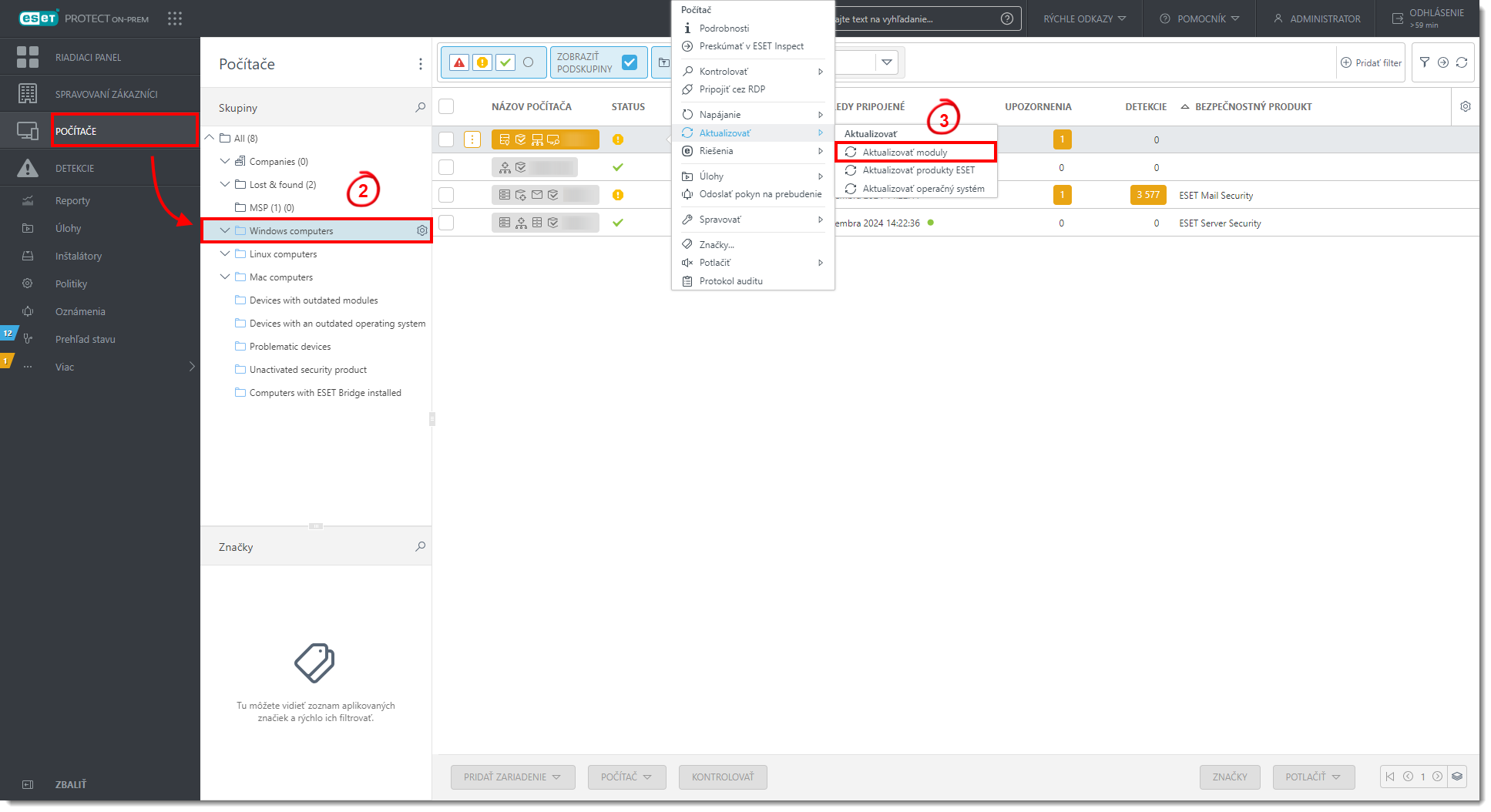
Obrázok 1-1 -
Kliknite na požadovaný klient a výberom možnosti Podrobnosti si pozrite, ktorá verzia detekčného jadra je na kliente nainštalovaná.
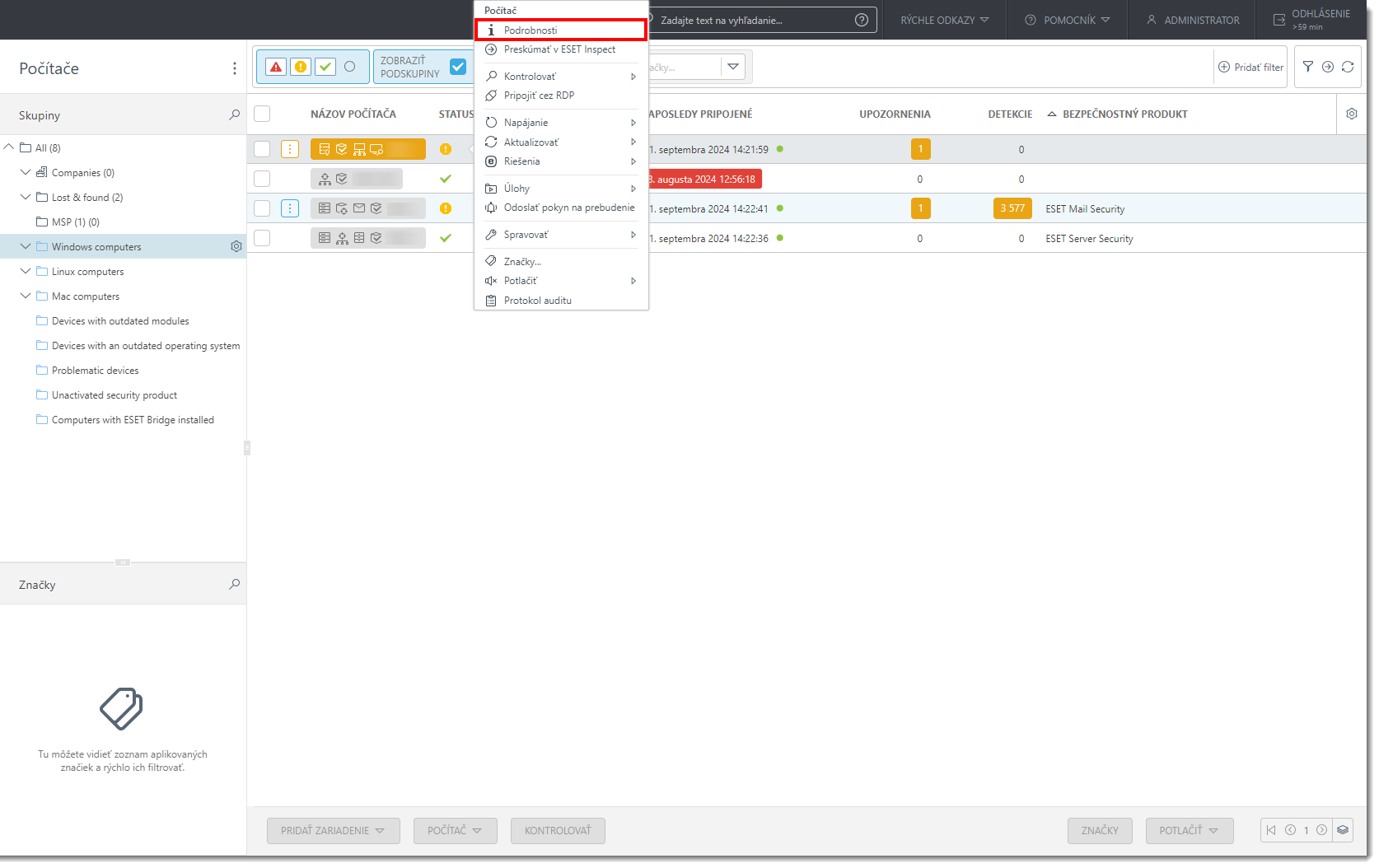
Obrázok 1-2 -
Kliknite na Podrobnosti → Produkty a licencie. Číslo verzie detekčného jadra na kliente je zobrazené vedľa položky Detekčné jadro.
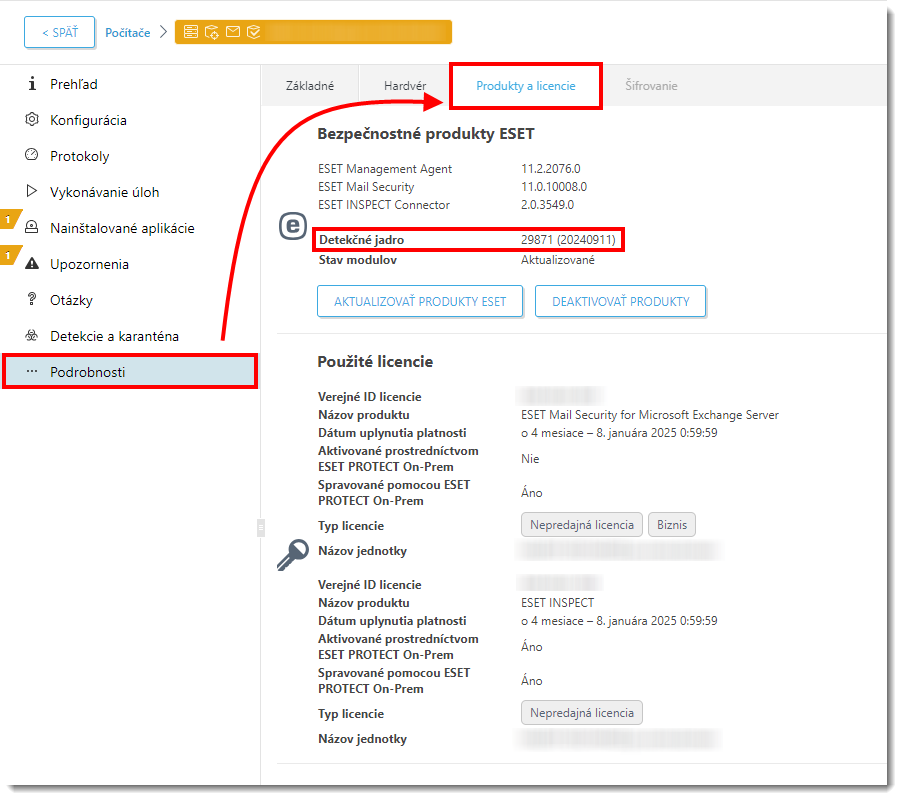
Vygenerovanie reportu s informáciou o verzii detekčného jadra nainštalovanej na koncových počítačoch
-
Kliknite na Reporty → Nová šablóna reportu.
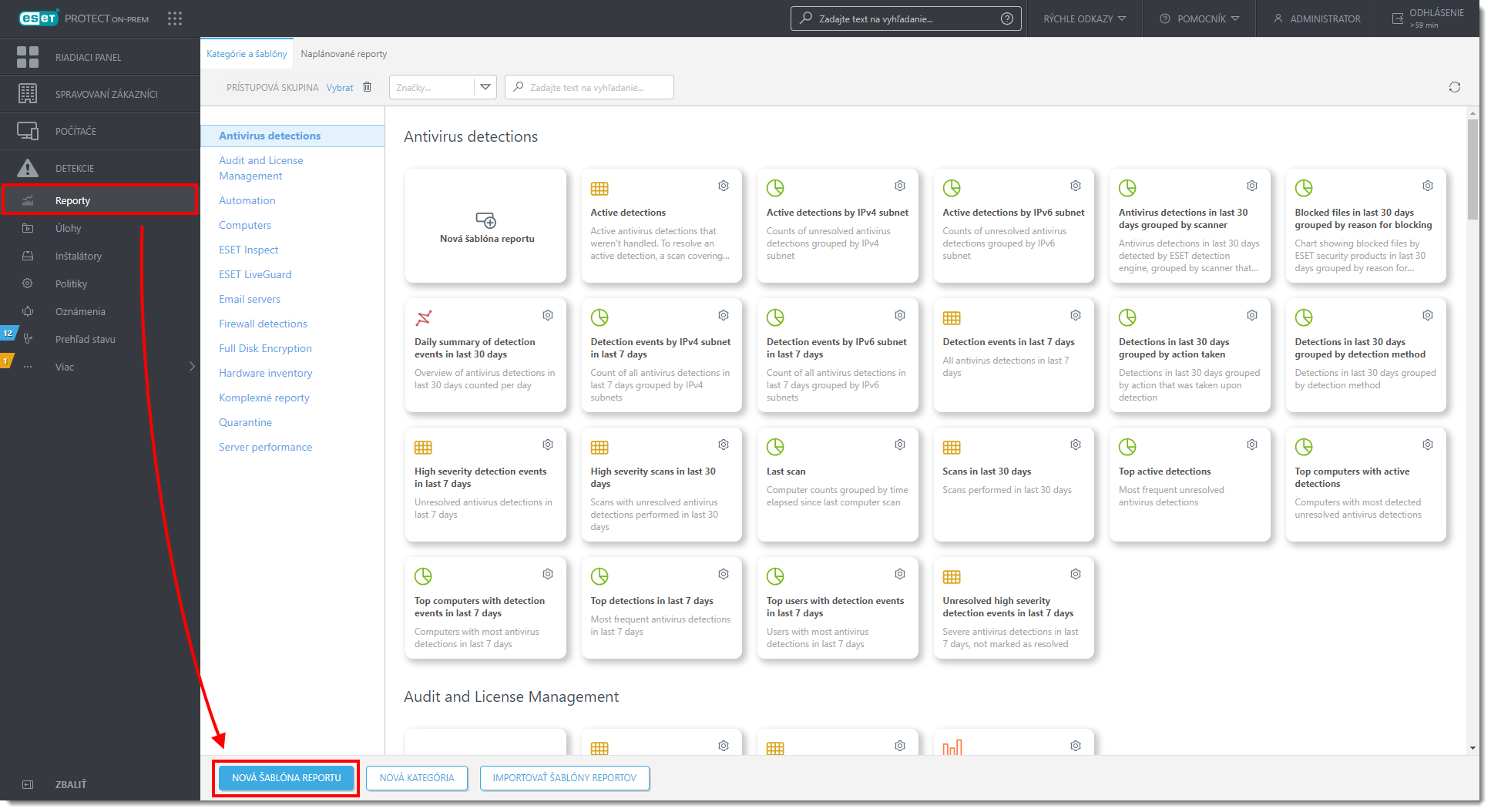
Obrázok 2-1 -
Do poľa Názov zadajte názov reportu (v tomto príklade „Kontrola verzie detekčného jadra“). V časti Kategória kliknite na Nie je vybraná kategória.
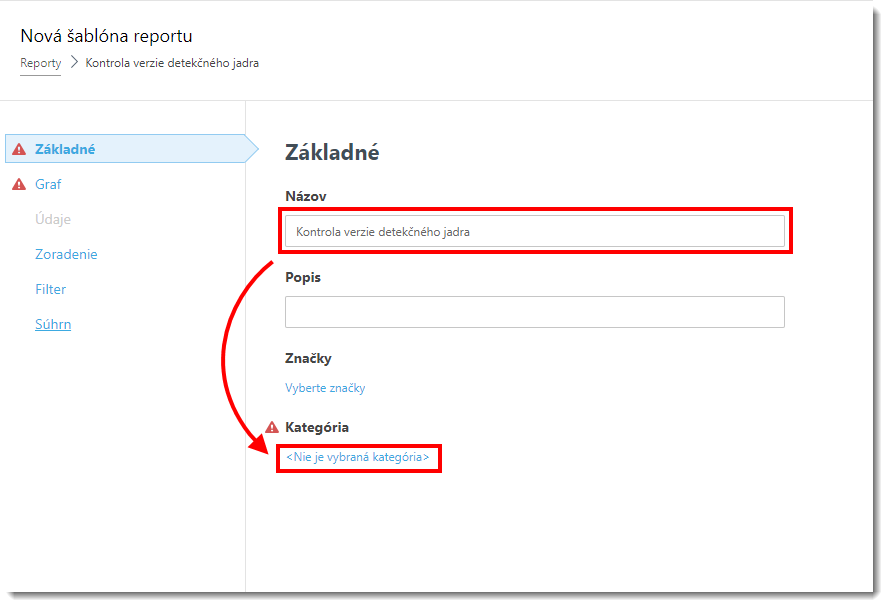
Obrázok 2-2 -
Označte začiarkavacie políčko vedľa položky Počítače a kliknite na OK.
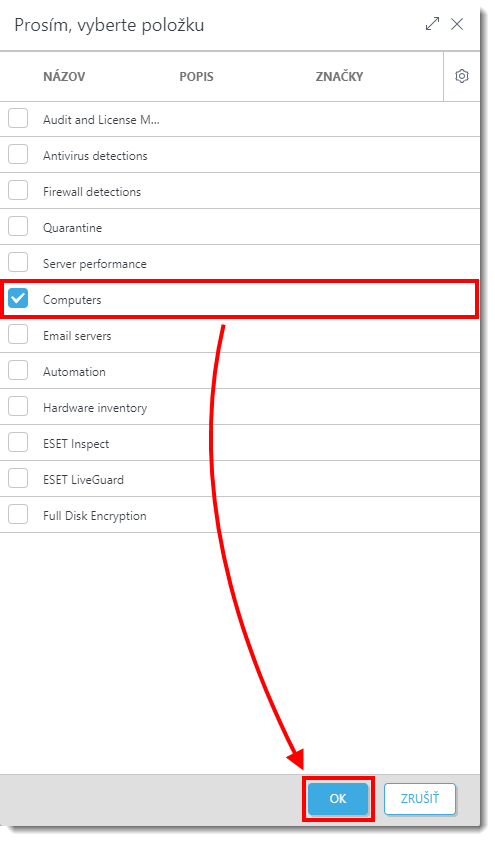
Obrázok 2-3 -
Kliknite na Graf a začiarknite políčka Zobraziť tabuľku a/alebo Zobraziť graf podľa toho, ako chcete, aby sa tento report zobrazil na riadiacom paneli ESET PROTECT Web Console.
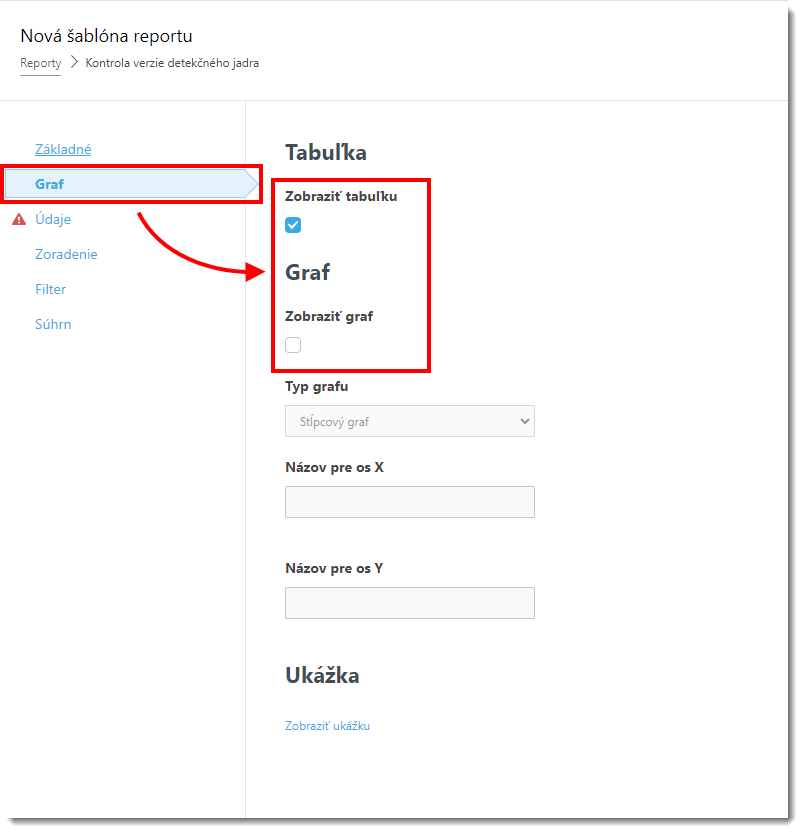
Obrázok 2-4 -
Kliknite na Údaje → Pridať stĺpec.
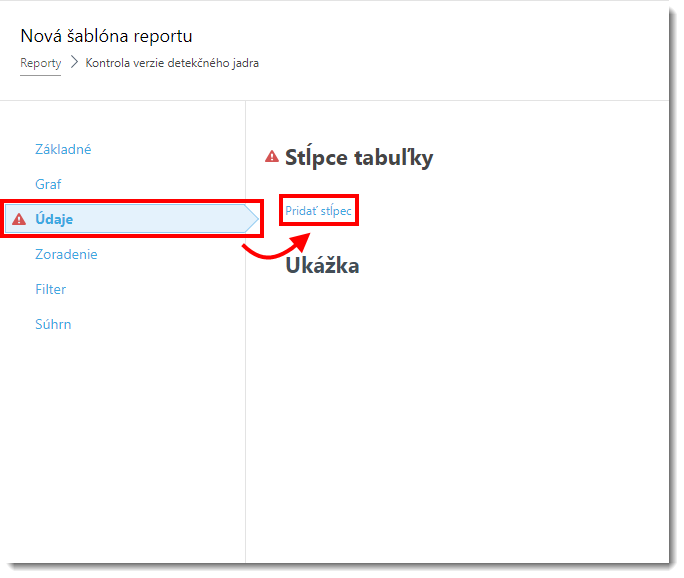
Obrázok 2-5 -
Rozbaľte položku Počítač → Názov počítača, kliknite na Názov počítača a potom na OK.
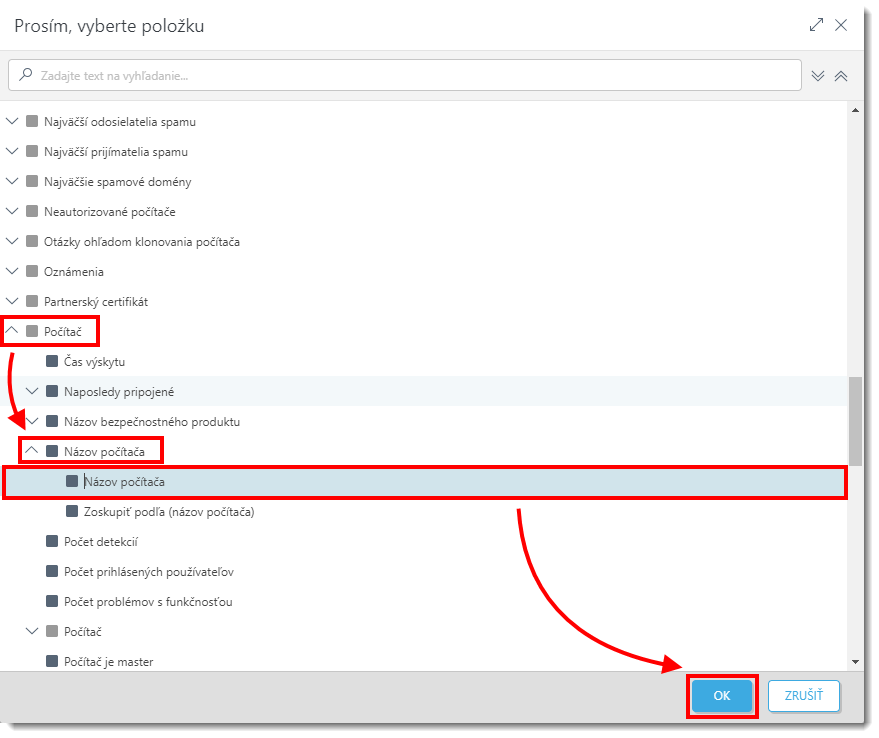
Obrázok 2-6 -
Kliknite na Pridať stĺpec.
-
Rozbaľte položku Detekčné jadro, kliknite na Dátum databázy a potom na OK.
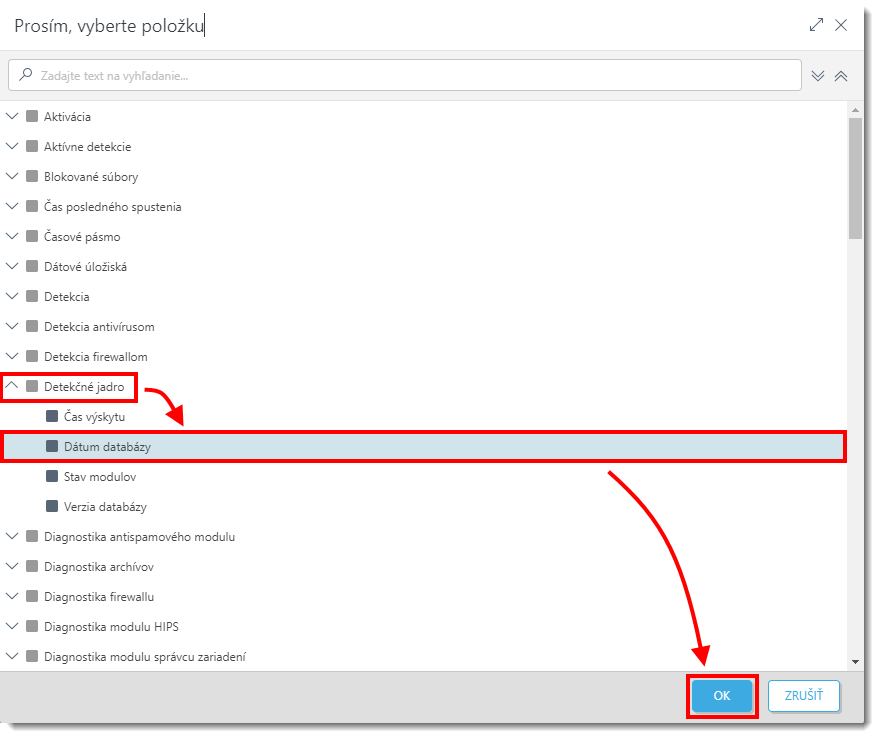
Obrázok 2-7 -
Kliknite na Pridať stĺpec.
-
Rozbaľte položku Detekčné jadro, kliknite na možnosť Verzia databázy a potom na OK.
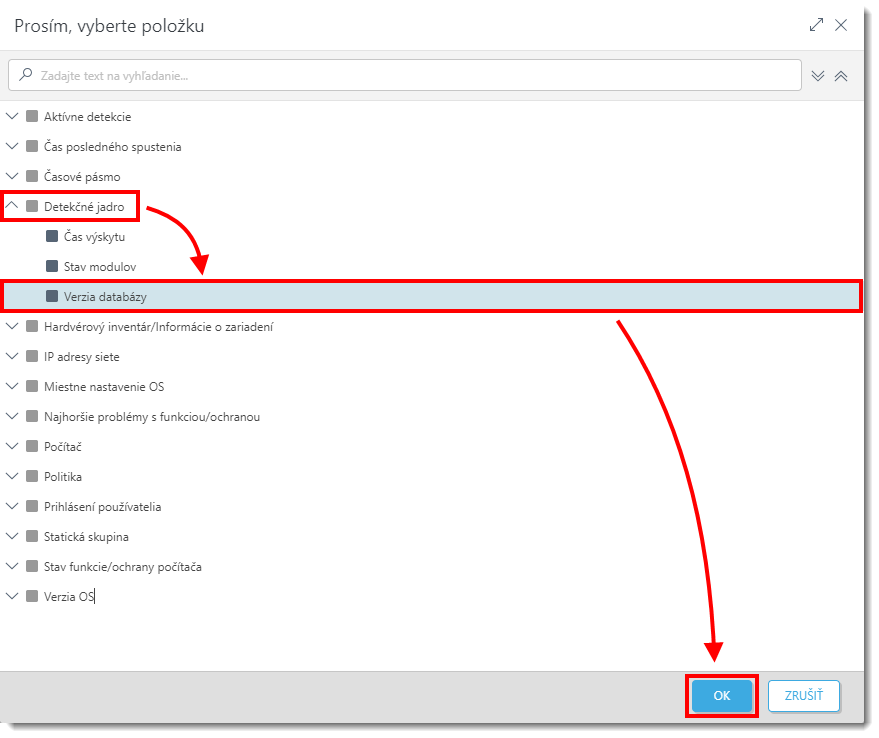
Obrázok 2-8 -
Kliknite na Dokončiť.
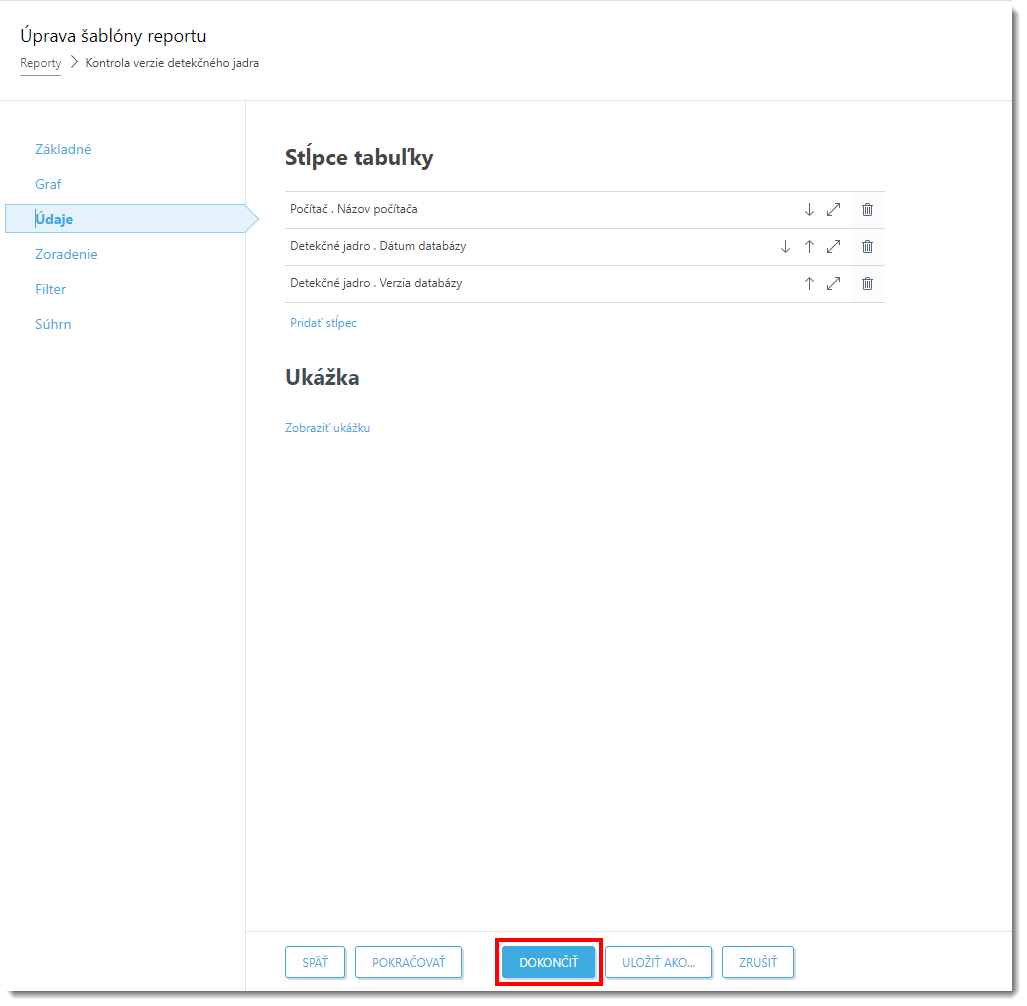
Obrázok 2-9 -
Kliknite na Reporty → Počítače, vyberte report, ktorý ste vytvorili podľa vyššie uvedených krokov (v tomto príklade „Kontrola verzie detekčného jadra“), a potom kliknite na ikonu ozubeného kolesa → Generovať teraz.
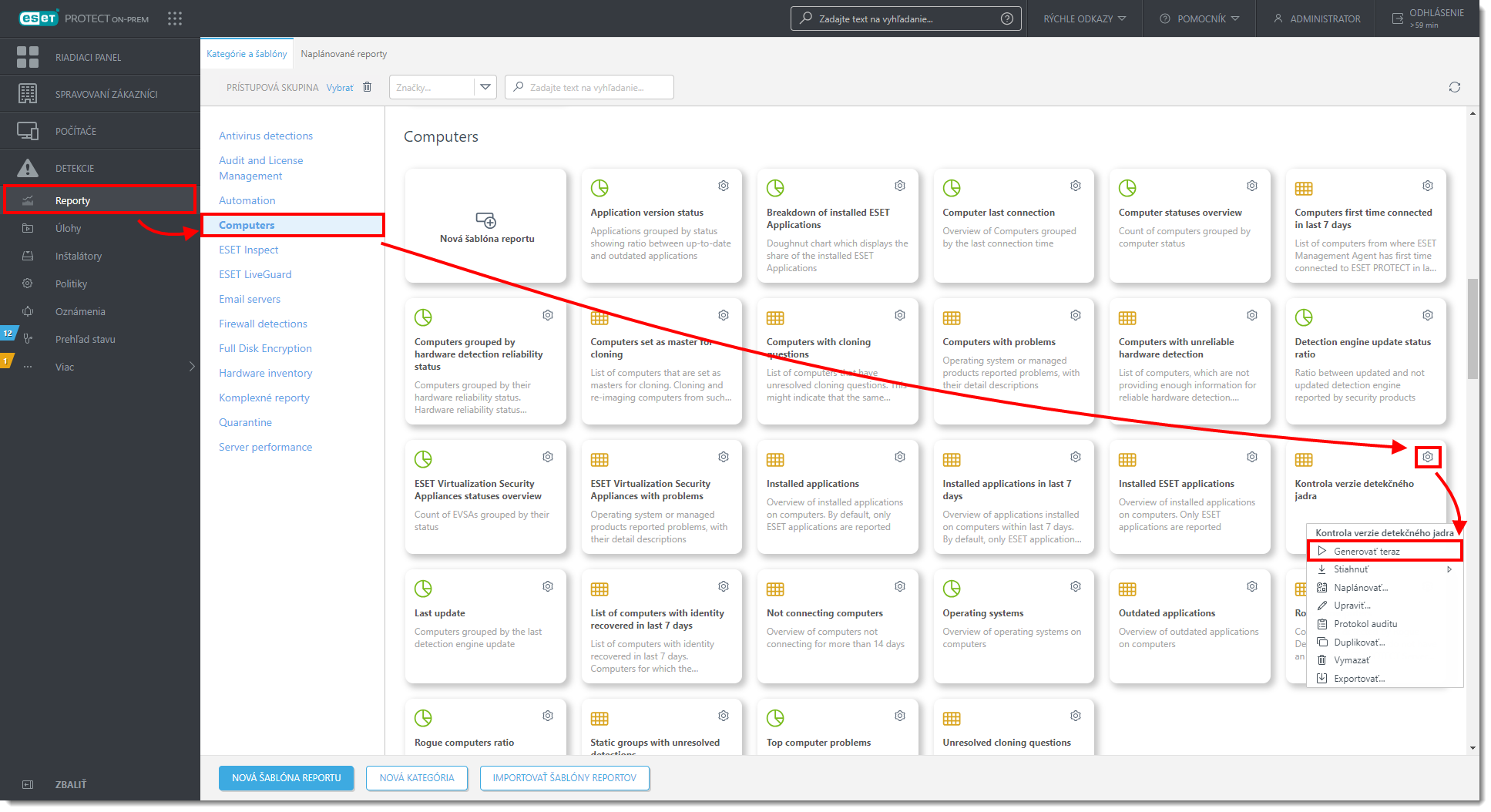
Obrázok 2-10 -
Vytvorí sa report so zoznamom všetkých klientskych počítačov, verziou nainštalovaného detekčného jadra a dátumom jeho inštalácie. Tento report si môžete pozrieť kedykoľvek.
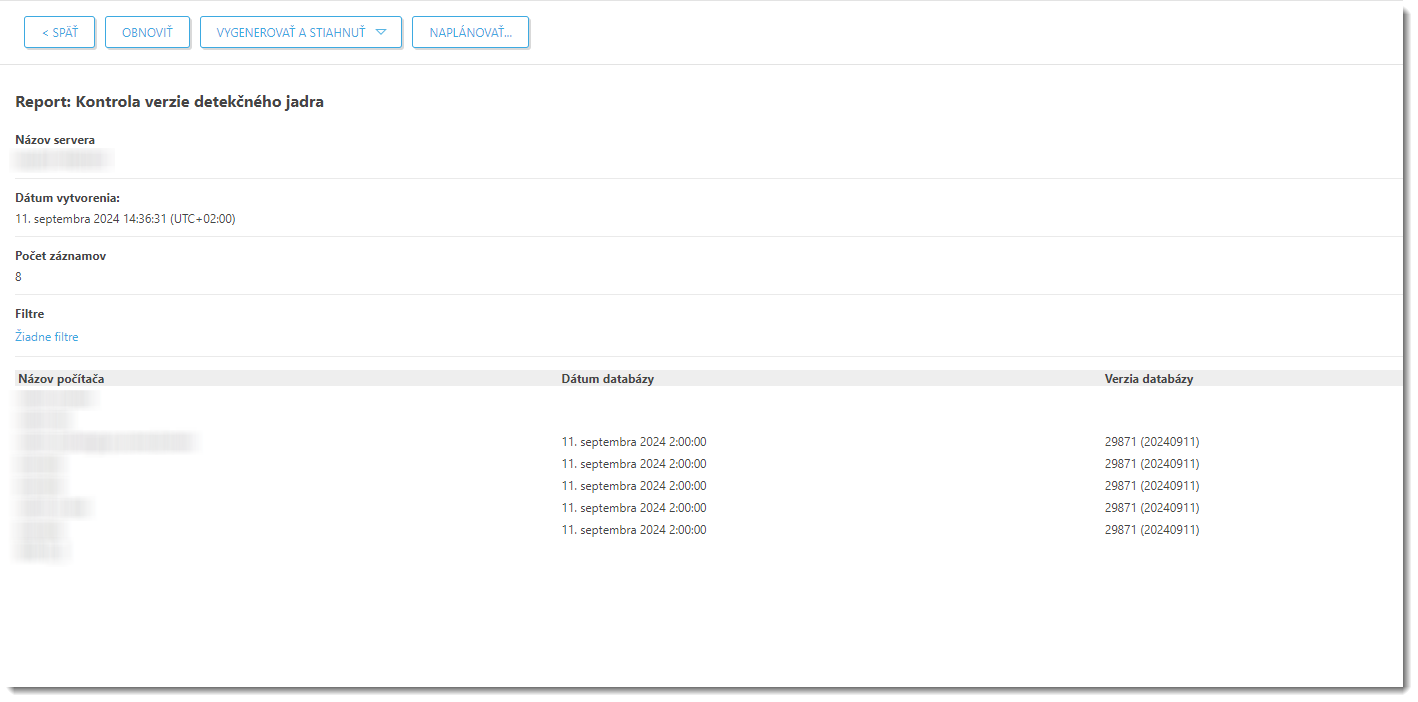
Obrázok 2-11